Prikaz i brisanje povijesti pregledavanja u pregledniku Microsoft Edge
Povijest pregledavanja u pregledniku Microsoft Edge možete pregledavati i brisati pohranjenu na jednom uređaju, na svim sinkroniziranim uređajima i u oblaku. Povijest pregledavanja možete izbrisati u bilo kojem trenutku.
Brisanje podataka o pregledavanju pohranjenih na uređaju
Da biste izbrisali podatke o pregledavanju preglednika Microsoft Edge, najprije odlučite želite li izbrisati podatke samo na uređaju koji trenutno koristite ili na svim sinkroniziranim uređajima. Da biste izbrisali podatke o pregledavanju samo na uređaju koji trenutno koristite, provjerite je li sinkronizacija isključena. Ako želite izbrisati podatke o pregledavanju na svim sinkroniziranim uređajima, provjerite jeste li prijavljeni i sinkronizirajte li se. Sinkronizirane stavke poništit će se na svim sinkroniziranim uređajima.
Isključivanje sinkronizacije:
-
Odaberite Postavke i više .
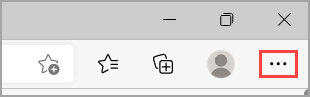
-
Idite na Postavke > Profili > Sinkroniziraj pa odaberite Isključi sinkronizaciju.
Brisanje podataka o pregledavanju u pregledniku Microsoft Edge:
-
Odaberite Postavke i više > postavke > Privatnost, pretraživanje i servisi .
-
U odjeljku Očisti podatke o > ukloni podatke o pregledavanju odaberiteOdaberite što želite izbrisati.
-
U odjeljku Vremenski raspon na padajućem izborniku odaberite vremenski raspon.
-
Odaberite vrste podataka o pregledavanju koje želite očistiti (opise potražite u tablici u nastavku).
Možda ćete, primjerice, htjeti ukloniti povijest pregledavanja i kolačiće, ali zadržati lozinke i podatke o ispunjavanju obrazaca. -
Odaberite Ukloni odmah.
Brisanje podataka o pregledavanju pohranjenih u oblaku (ako ste uključili sinkronizaciju ili personalizaciju)
Da biste upravljali podacima spremljenima u Microsoftovu oblaku i izbrisali ih, pogledajte nadzornu ploču za zaštitu privatnosti. Na nadzornoj ploči za zaštitu privatnosti možete pregledati ili izbrisati svoje podatke. Podaci koje izbrišete na nadzornoj ploči za zaštitu privatnosti neće se izbrisati s vašeg uređaja.
Da biste saznali više o tome kako prekinuti dijeljenje podataka s Microsoftom, pogledajte članak Microsoft Edge, podaci o pregledavanju i privatnost.
Podaci o pregledavanju koje možete izbrisati u pregledniku Microsoft Edge
|
Vrste podataka |
Što će se izbrisati |
Gdje se pohranjuje |
|---|---|---|
|
Povijest pregledavanja |
URL-ovi web-mjesta koja ste posjetili i datumi i vrijeme svakog posjeta. |
Na uređaju (ili, ako je sinkronizacija uključena, na svim sinkroniziranim uređajima) |
|
Povijest preuzimanja |
Popis datoteka koje ste preuzeli s weba. Time se briše samo popis, a ne i same datoteke koje ste preuzeli. |
Na vašem uređaju |
|
Kolačići i drugi podaci o stranici |
Informacije i podaci koje web-mjesta pohranjuju na vaš uređaj radi pamćenja vaših preferenci, kao što su podaci za prijavu, lokacija ili medijske licence. |
Na vašem uređaju |
|
Predmemorirane slike i datoteke |
Kopije stranica, slika i ostalog medijskog sadržaja pohranjene na uređaj. Preglednik s pomoću tih kopija brže učitava sadržaj prilikom sljedećeg posjeta tim web-mjestima. |
Na vašem uređaju |
|
Lozinke |
Lozinke za web-mjesta koje ste spremili. |
Na uređaju (ili, ako je sinkronizacija uključena, na svim sinkroniziranim uređajima) |
|
Automatska ispuna podataka iz obrasca (obuhvaća obrasce i kartice) |
Podaci koje ste unijeli u obrasce, npr. adresa e-pošte, broj kreditne kartice ili adresa za dostavu. |
Na uređaju (ili, ako je sinkronizacija uključena, na svim sinkroniziranim uređajima) |
|
Dozvole web-mjesta |
Idite na Postavke i više > Postavke > Kolačići i dozvole web-mjesta da biste vidjeli popis za svako web-mjesto, uključujući mjesto, kolačiće, skočne prozore i automatsku reprodukciju medijskih sadržaja. |
Na vašem uređaju |
|
Svi podaci iz prethodne verzije preglednika Microsoft Edge |
Svi podaci, uključujući povijest, favorite, lozinke i još mnogo toga, iz starije verzije preglednika Microsoft Edge. |
Na uređaju (ili, ako je sinkronizacija uključena, na svim sinkroniziranim uređajima) |
|
Podaci programa Media Foundation |
Obuhvaća licence, certifikate, ključeve i još mnogo toga. Podaci se brišu nakon ponovnog pokretanja preglednika Microsoft Edge. |
Na uređaju (ili, ako je sinkronizacija uključena, na svim sinkroniziranim uređajima) |
Očistite podatke o pregledavanju za Internet Explorer s pomoću preglednika Microsoft Edge
S pomoću preglednika Microsoft Edge možete očistiti sve podatke o pregledavanju za Internet Explorer, Brisanje podataka o pregledavanju preglednika Internet Explorer neće utjecati na vaše podatke o pregledavanju u drugom pregledniku.
Napomena: Ovo je dostupno samo ako je vaša tvrtka ili ustanova uključila način rada s preglednikom Internet Explorer.
-
Odaberite Postavke i više > postavke > Privatnost, pretraživanje i servisi .
-
U odjeljku Brisanje podataka o pregledavanju za Internet Explorer > ukloni podatke o pregledavanju sada odaberite Odaberite što želite izbrisati.
-
Odaberite vrste podataka koje želite ukloniti.
-
Odaberite Izbriši.











